Yhtenä yleisimmin käytettyinä viestien ja videonjako-sovelluksina Snapchat antaa sinun lähettää tekstiviestejä tai valokuvia ja jakaa videoita ystäville / perheenjäsenille. Erityisesti Snapchand-sovelluksessa on ominaisuus, jonka se pystyy automaattisesti poista Snapchat-viestit, videoita, kuvia ja jotka lähetät tai vastaanot 10 sekunnissa. Jos et koskaan tallenna niitä chat-näyttöön, ne poistetaan pysyvästi. Kuinka voit tallentaa nämä Snapchat-viestit ennen kuin ne katoavat chat-näytöstä ikuisesti? Jos ne valitettavasti poistetaan, miten voit palauttaa poistetut tai kadonneet Snapchat-viestit? Jatka lukemista ja opi kuinka voit tallentaa ja palauttaa Snapchat-viestit iPhonesta tai Android-puhelimesta helposti.
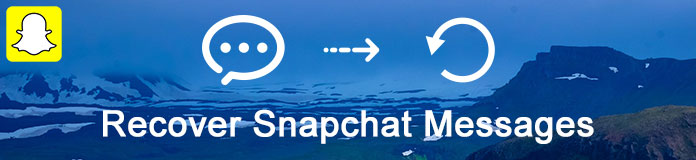
Koska puhelimesi Snapchat-sovellus tallentaa tallentamattomat ja poistetut viestit laitteen muistiin. Nämä poistetut Snapchat-viestit nimetään uudelleen .nomedia-laajennuksella, mikä tarkoittaa, että kaikki muut sovellukset jättävät ne huomioimatta. Joten et tarkastele .nomedia-tiedostoa. Kuinka nähdä ja palauttaa tallentamattomia vanhoja viestejä Snapchatissa? Yksinkertaisin, mutta tehokas tapa on nimetä tiedostot uudelleen, jotta .nomedia-tiedostotunniste voidaan poistaa.
Vaihe 1 Etsi sopiva tiedostonhallinta ja asenna puhelimeesi, kuten Astro-tiedostonhallinnat, OI-tiedostonhallinta ja File Expert. IPhonen käyttäjille joudutaan purkamaan iPhone ja sitten löytää sopiva File Manager -sovellus.
Vaihe 2 Avaa File Manager -sovellus ja etsi com.snapchat.android-kansio.
Vaihe 3 Etsi .nomedia-laajennuksella varustetuista tiedostoista ja valitse kaikki tiedostot, joilla on tämä laajennus.
Vaihe 4 Nimeä tiedostot uudelleen ja poista .nomedia-laajennus. Nyt palautat nämä tallentamattomat vanhat Snapchat-viestit ja tarkastelet niitä uudelleen Android-puhelimellasi.
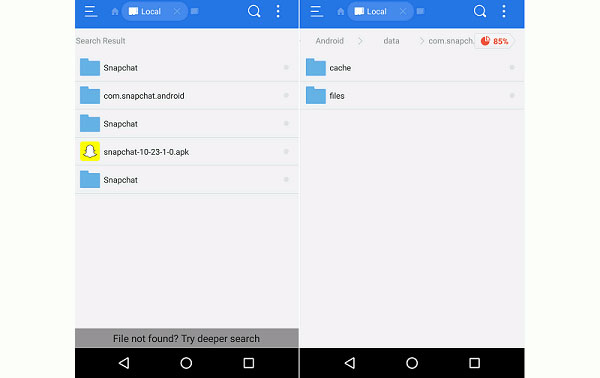
Jotta arvokkaat Snapchat-viestit eivät katoa lopullisesti, sinun on tallennettava viestit Snapchatiin ennen poistamista. Tässä näytämme sinulle yksityiskohtaiset vaiheet:
Vaihe 1 Käynnistä ja kirjaudu sisään Snapchatiin iPhonella tai Android-puhelimella. Sinun tulee yleensä näytölle lähettääksesi napsautuksen. Vieritä näyttöä sormella oikealle siirtyäksesi chat-luettelon käyttöliittymään.
Vaihe 2 Napauta "Chat" -painiketta vasemmassa yläkulmassa ja käytä sitten kohdevalon hakuominaisuutta löytääksesi nopeasti jonkun, jonka kanssa haluat keskustella. Kirjoita viestit ja napauta "Lähetä" ruudun näppäimistöllä.
Vaihe 3 Napauta sen jälkeen viestirivillä. Voit nähdä, että viestin sisältö on lihavoitu ja harmaa. Tämä vaihe tarkoittaa, että olet jo säilyttänyt viestin, eikä sitä poisteta, vaikka poistut chat-näytöltä.
Vaihe 4 Jos et halua tallentaa tätä viestiä. Napauta vain sitä helposti uudelleen. Ja sitten se katoaa 10 sekunnissa.
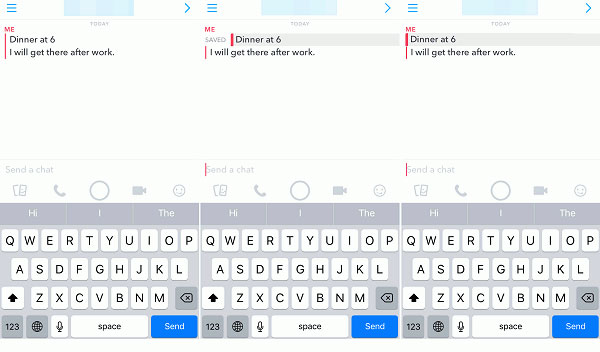
Eikö sinulla ole aavistustakaan kuinka kadota Snapchat-viestit takaisin? Älä huoli, haluamme esitellä sinulle vilpittömästi iPhone Data Recovery, joka on myös joustava ja tehokas Snapchat Messages Recovery -ohjelmisto PC: llä. Ohjelmiston avulla voit helposti palauttaa kadonneet ja tallentamattomat viestit Snapchatista iPhone: lta huolehtimatta tietojen menetyksestä. Ensinnäkin, lataa ja asenna tämä loistava ohjelmisto PC: lle tai Macille.
Vaihe 1 Käynnistä Snapchat Messages Recovery ja liitä iPhone tietokoneeseen
Käynnistä ohjelma ja liitä iPhone tietokoneeseen tai Maciin USB-kaapelilla. Siirryt automaattisesti "Palautus iOS-laitteesta" -tilaan.
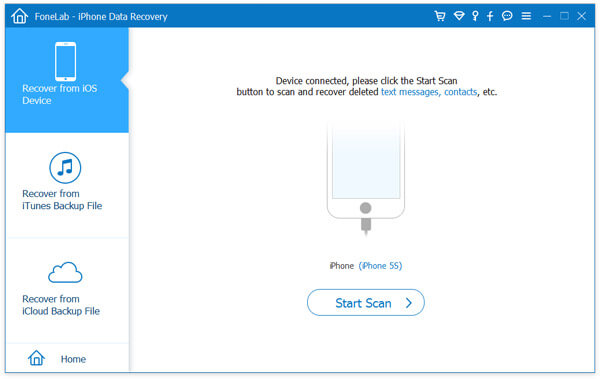
Vaihe 2 Skannaa iPhone ja siirry palautusrajapintaan
Napsauta "Aloita skannaus" skannataksesi iPhonesi ja kaikki iPhonen tiedot tulevat näkyviin. Napsauta "Viestit" vasemmasta sarakkeesta ja voit esikatsella yksityiskohtaista viestisisältöä palautusliittymässä. Snapchat-viestit ovat mukana.

Vaihe 3 Valitse Snapchat-viestit ja aloita palautuminen
Valitse noutettavat Snapchat-viestit, napsauta "Palauta" ja valitse kohdekansio tallentaaksesi iPhone Snapchat -viestit tietokoneeseen tai Maciin.

Voit enemmän kuin Snapchat-viestit palauttaa sovellusviestit Viberiltä, Line, WhatsApp, WeChat jne.
Kuinka palauttaa poistetut Snapchat-viestit Android-älypuhelimella? Android Data Recovery on paras valinta, joka on myös ammattimainen, mutta helppokäyttöinen Snapchat-viestien palautus. Tämän ohjelman avulla voit helposti palauttaa poistetut tai kadonneet viestit Android Snapchat -sovelluksessa. Tämän lisäksi voit käyttää tätä tehokasta Androidin tietojen palauttamistyökalua palauttaaksesi ja saadaksesi Androidin poistetut tiedot, mukaan lukien valokuvat, videot, musiikki, yhteystiedot, puhelulokit ja paljon muuta. Lataa ja asenna ensin Android Snapchat Recovery.
Vaihe 1 Suorita ohjelmisto ja skannaa kaikki viestit Android-puhelimesta
Kytke Android-puhelimesi tietokoneeseen tai Maciin USB-kaapelilla. Kun ohjelmisto tunnistaa laitteen automaattisesti, sinun on sallittava se Ota USB-virheenkorjaus käyttöön Androidissa. Valitse sitten Viestit välilehdestä "Yhteystiedot ja viestit".

Vaihe 2 Valitse Viestit ja Juuri Android-puhelimesi menestyäksesi
Kun valinta on tehty, ohjelma juurruttaa Android-laitteen automaattisesti. Jos se ei tee niin, sinun on juurtettava Android-puhelimesi manuaalisesti. Seuraa ohjeita ja anna etuoikeus antaa ohjelman skannata poistetut tiedostot.

Vaihe 3 Palauta poistetut Android Snapchat -viestit
Valinnan ja juurtumisen jälkeen pääset helposti katsomaan kadonneita Snapchat-viestejä. Valitse ja merkitse, mitä haluat palauttaa, ja napsauta Palauta-painiketta välilehdessä palauttaaksesi poistetut ja kadonneet Snapchat-viestit.
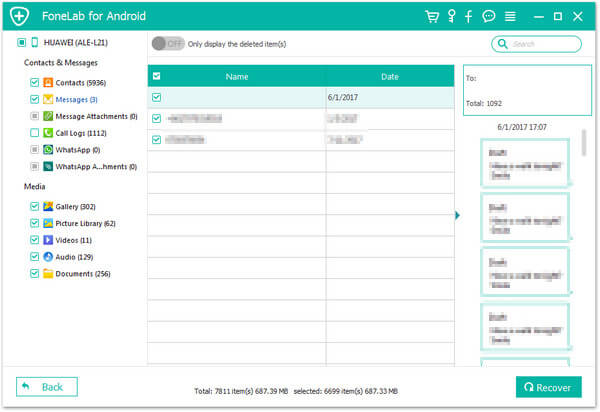
Tässä artikkelissa keskustelemme pääasiassa siitä, kuinka Snapchasen viestit voidaan tallentaa ja palauttaa iPhonessa ja Android-laitteissa. Samoin voit katsella myös Photos Photos Recovery jos sinulla on ongelmia.
Miksi Snapchat-keskusteluni katosi?
Snapchat-palvelimet on suunniteltu poistamaan kaikki avaamattomat keskustelut automaattisesti 30 päivän kuluttua. Viestit voidaan asettaa poistamaan 24 tunnin kuluttua chat-asetusten poistosääntöjen muuttamisesta.
Kuinka löydän poistetut Snapcaht -tilit?
Ei. Et löydä poistettua Snapchat-tiliä takaisin. Kun poistat Snapchatin, myös kaikki tiedot poistetaan.
Kuinka voin tallentaa Snapchat-kuvia?
jotta tallenna Snapchat-kuvia, voit avata Snapchat-sovelluksen ja valita Asetukset oikeasta yläkulmasta. Napauta Memories-kuvaketta ja valitse luettelosta Tallenna kohteeseen .... Tallenna Snapchat-kuvat muistoihin tai kameranäkymiin tai molempiin.